Esta es una guía sobre cómo cambiar la letra de la unidad en Windows para un dispositivo USB externo como un disco duro o una unidad flash. Aquí hay un problema común que he visto: conecta una unidad flash USB a su computadora y dice lista para usar, pero por alguna razón no aparece nada en la lista de unidades. ¡Sácalo, vuelve a enchufarlo y no aparece nada! ¿Cuál es el problema? Bueno, pueden ser varias cosas, pero el problema más común es que la letra de la unidad que Windows está tratando de asignar a su dispositivo ya está tomada por otro dispositivo o está asignada a una unidad de red.
Desafortunadamente, Windows no siempre entiende esto por sí solo (lo que debería) y su disco básicamente se pierde en el mundo de las computadoras. Para solucionar este problema, tenemos que ir a Gestión informática y asigne la letra de la unidad manualmente. Hay dos formas de acceder al cuadro de diálogo Administración de equipos en Windows, una es a través de Panel de control y el segundo haciendo clic con el botón derecho del mouse Computadora y elige Administrar.
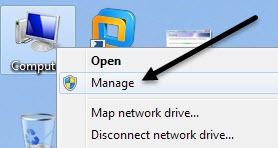
Haga clic derecho en Mi PC
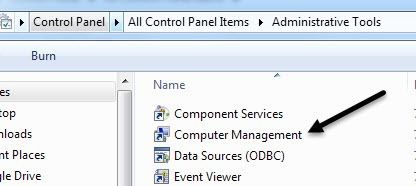
Gestión de TI en herramientas de administración
Haga clic en Gestión de discos bajo el Almacenamiento y el lado derecho le mostrará todos los discos y particiones actuales en su disco. Si no sabe lo que eso significa, no se preocupe, simplemente busque la unidad que está buscando en los gráficos de la parte inferior. Por lo general, se denominan Disco 0, Disco 1, CD-ROM, CD-ROM1, etc. Si está buscando una memoria USB, verá la palabra «Retirable»Debajo de la unidad X. En mi caso, la unidad I: es extraíble. Sin embargo, si tiene un disco duro USB grande conectado, puede aparecer como un disco duro adicional como el mío que se muestra a continuación (H :).
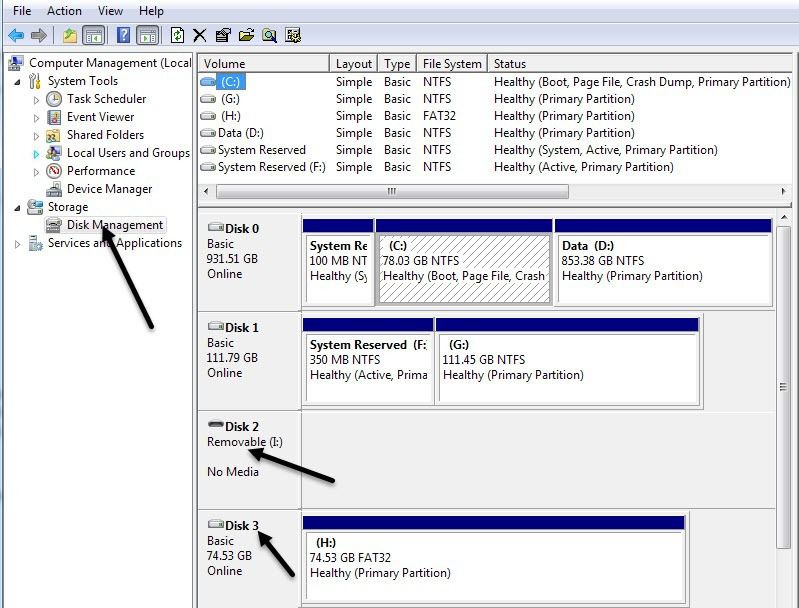
De forma predeterminada, Windows le dio a mi unidad USB portátil la letra H. Si su unidad no tiene una letra o desea cambiarla, haga clic derecho en el espacio en blanco a la derecha de la letra del lector y elija Cambiar la letra de la unidad y las rutas.
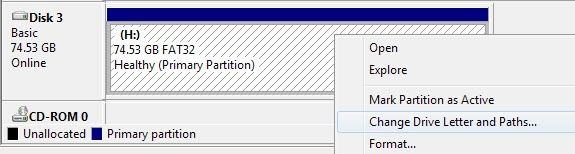
Pinchalo Cambio en el cuadro de diálogo y luego seleccione una nueva letra de la lista desplegable. Solo para su información, el Monte en la siguiente carpeta NTFS La opción se usa si hizo clic con el botón derecho en un disco duro externo y, en lugar de darle una letra de unidad, solo desea verlo como una carpeta en su disco duro actual. Esto significa que puede crear una carpeta en Mis documentos llamada Imágenes que en realidad apunte a otro disco duro en lugar de donde están almacenados actualmente todos sus documentos.
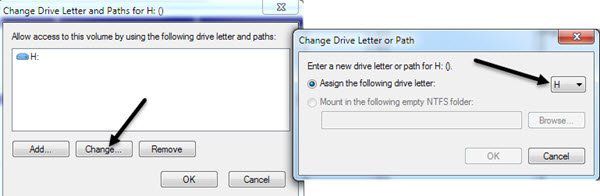
Haga clic en Correcto dos veces y su unidad ahora debería tener asignada la nueva letra. Por lo general, si la unidad USB no se mostraba antes, una vez que cambie la letra, aparecerá automáticamente y le preguntará qué desea hacer. ¡Es más o menos eso! También puede utilizar Administración de discos para formatear discos, determinar el tipo de sistema de archivos y ver la cantidad de espacio libre disponible.